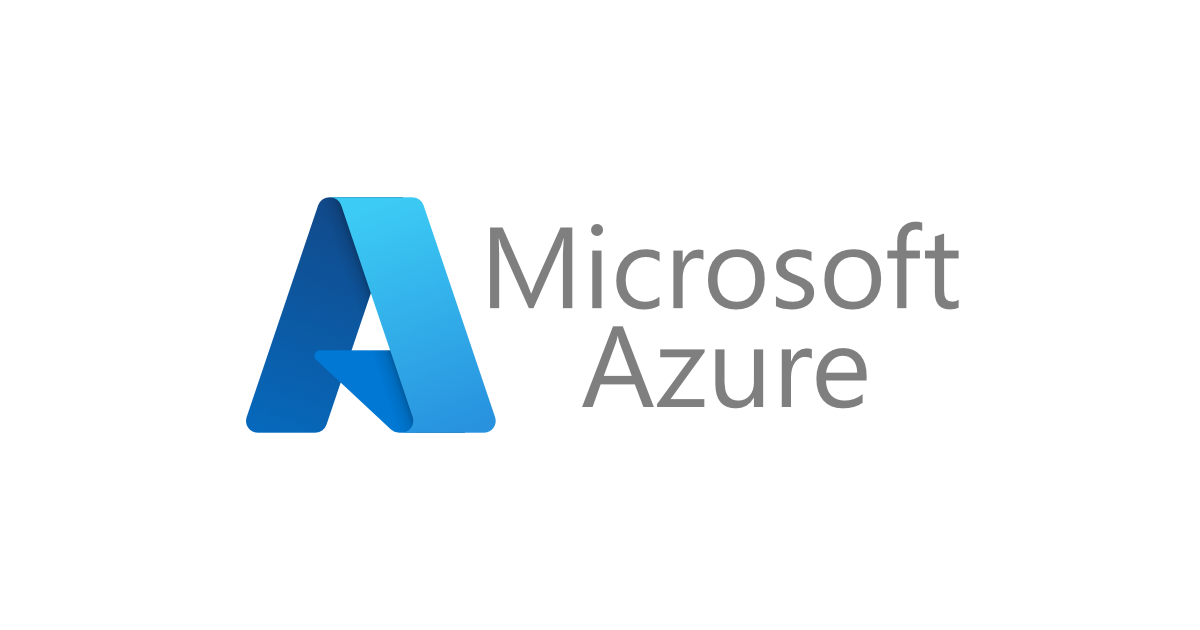Azure Filesの論理削除設定がデフォルトONになりました
いわさです。
Azureストレージには、Azure Filesというファイル共有のための機能があります。
Azure Filesにはファイル共有を削除したあとでも復元させるための論理削除機能があります。
こちらはデフォルトOFFなのですが、2021年1月31以降に作成されたAzureストレージアカウントの場合はデフォルトでONになるようです。
古いストレージアカウントと新しいストレージアカウントでそれぞれ確認してみたので、確認箇所と挙動および注意事項について記します。
Azure Filesとは
はじめに、Azureストレージの1機能であるファイル共有 Azure Files について簡単に触れておきます。
Azure StorageのへSMB, NFSといったプロトコルで接続することが出来、複数クライアントでのファイル共有をクラウド上で実現します。
標準プロトコルを採用しているため、オンプレファイルサーバーからスムーズにクラウドへ移行することが出来ます。
それでいて、クラウドの利点であるサーバーのマネージメントからの解放や可用性の恩恵を受けることが出来ます。
2021年1月31日より前に作成されたストレージアカウント
では、まず 2021年1月31日 以前に作成された Azure Storage アカウントのファイル共有を確認してみます。
論理削除設定は、ファイル共有の一覧画面に表示されています。

従来のストレージアカウントでは、論理的な削除が無効になっていました。
共有の削除を行ってみます。

削除後は、削除された共有一覧にも表示されません。

2021年1年31日以降に作成されたストレージアカウント
新しくストレージアカウントを作成しました。
論理的な削除が有効になっていました。
保持期間は7日が設定されていました。

共有を削除してみます。

削除されますが、「削除した共有を表示する」をONにすると一覧に表示されます。
そして、「削除の取り消し」を行うことで、復元も可能です。

さいごに
論理削除設定によって誤った削除からリカバリすることが可能です。
一点注意点があり、論理削除された場合、保持期間中は課金が発生します。
論理削除設定を無効化したい場合はストレージアカウント作成後に明示的に設定を行う必要がありますので覚えておきましょう。